

Shoot'n'scoreit
For banemannskap
Når vi avholder stevner så har vi nå lagt opp til at vi skal benytte Shoot'n'scoreit i sin helhet, og kjøre alt digitalt, online.
Det betyr at vi stiller visse krav til banemannskap som skal foreta scoring på stager.
-
De må ha tilgang på en smarttelefon (iPhone eller Android). Nettbrett kan også benyttes, litt mer om dette lenger ned.
-
De må installere en app
-
De må ha Shoot'n'scoreit konto
-
De må være registrert på stevnet som banemannskap
De første tre punktene er engangsoppgaver, dvs. det å installere app'en og lage konto, og sekretariatet ordner registrering for stevner.
I sekretariatet kommer vi til å ha powerbanks som kan lånes ut innimellom, med ladekabel, for å lade opp telefon/nettbrett. Vi forutsetter at du møter til stevne med fulladet mobiltelefon/nettbrett, men vi skal selvfølgelig være behjelpelig med å holde liv i enheten din underveis under stevnet.
På denne siden følger en steg for steg instruksjon for hvordan du kommer i gang.
Shoot'n'scoreit
Hvis du allerede har laget deg en konto på Shoot'n'scoreit kan du hoppe til neste seksjon.
Begynn med å åpne følgende nettside: https://shootnscoreit.com/signup/
Deretter fyller du inn informasjonen. Du kan også koble den til Facebook eller Google hvis du ønsker det, men det er et valg du gjør selv.
Pass på følgende:
-
Timezone må settes til enten GMT+0100 eller GMT+0200 avhengig av når du lager konto, bare pass på at det står "Europe/Oslo" på valget
-
Region må være korrekt, og skal settes til Norway
-
Slå av "Start premium trial" så unngår du ekstra eposter fra SSI
Hvis du må aktivere kontoen ved å bekrefte via en epost som blir sendt til deg så gjør du det. Etterpå skal kontoen være opprettet.
Installere App
Du må nå installere en app på din telefon eller nettbrett.
Hvis du installerer på telefon er det det beste. Det er litt dårlig mobildekning på banen, men det kommer og går litt. Med telefon så vil du kunne koble deg opp til SSI fra stage og sende resultatene. Merk at app'en lagrer data lokalt så om du ikke har dekning hele tiden går det helt fint, men du må ha dekning eller tilgang på internett innimellom for å få synkronisert data inn til systemet.
Ett alternativ vil være å ta en tur oppom sekretariatet, da vi skal ha en 4G/5G router koblet til mobilnettet, med WIFI, koble deg på der og så synkronisere. Vi tviler på at WIFI-signalet når ut til alle stagene.
Hvis du installerer på nettbrett så må du enten gjøre det på et nettbrett med mobiltilgang, dvs. SIM-kort, eller så må du gjøre det samme med nettbrettet og gå oppom sekretariatet innimellom for å få synkronisert. Som på telefon vil appen på nettbrettet lagre alt lokalt inntil du er på nett med den så dette går også fint.
For å installere app'en, følg link under avhengig av hva slags telefon du har:
-
iPhone: App Store
-
Android: Play Store
Etter at du har installert app'en kan du starte den opp og logge deg inn med din Shoot'n'scoreit bruker.
Registrering
Etter at du har laget bruker, installert app, og logget deg inn i app'en kan du si ifra til oss i sekretariatet så skal vi få registrert brukeren din som banemannskap for stevnet.
Vi trenger da epost-adressen du har benyttet til kontoen din.
Når vi har gjort dette kan du gå inn igjen i app'en og oppdatere oversikten over stevner og få tilgang til de stevnene du skal være mannskap på.
Merk at stevnene kan ikke scores før vi faktisk har startet.
Når vi har nye mannskap som skal i gang med app'en så skal vi sørge for å ha et test-stevne dere får tilgang til der dere kan se hvordan app'en fungerer.
Bruk av App
Appen er ganske enkel å bruke.
Når du har logget deg inn, og blitt registrert som mannskap på stevnet så vil stevnet dukke opp på startskjermen i app'en.

-
Klikk på "Sync now" for å hente stevnedata fra SSI, og for å sende scoring-data opp til SSI
-
Klikk på tittelen på stevnet for å gå videre til Stage oversikt

-
Klikk på den stagen du skal score for for å se status for scoring på den stagen

-
Trykk på den squad'en som du skal score en deltaker i for å gå videre til squad-oversikt
Merk! Det hender at skyttere følger en annen squad enn de er satt opp på, du kan finne skytteren ved å åpne den opprinnelige squad'en, men vennligst gi beskjed til oss i sekretariatet slik at vi får korrigert. Du kan også klikk på 2, "All competitors" hvis du må lete litt.
Du har også mulighet til å synkronisere ved å klikk på "Sync now" i bunnen av skjermen.

-
Trykk på deltakeren som skal scores for den stagen du er på, se neste skjermbilde for hvordan selve scoringen gjennomføres
"Set DNS" knappen brukes for å markere at en deltaker ikke har dukket opp, men bare la den knappen være, så håndterer vi i sekretariatet disse.
Det er også her en "Sync now" knapp i bunnen av skjermen, den ser skjult i skjermbildet over av plasshensyn.

Denne skjermen bruker lyd for å verifisere hva du taster inn. Hvis du synes dette blir litt slitsomt så vit at det er for å sikre at det ikke blir gjort feil, men husk også at du kan senke volumet på enheten din :)
-
Fyll inn totaltiden for deltakeren. Du slår inn tiden med to desimaler, alltid TO desimaler, men du angir ikke desimalpunktum. Dvs. at om skytteren fullføre på 12,45 så trykker du inn 1245.
Hvis skytteren fullfører på 12 sekunder blank, så angir du 1200.
Du kan trykke på "CTIME" For å tømme tidsfeltet og begynne på nytt om du gjør feil. -
Trykk inn alle treff, det er egne knapper for dobbel-alpha og singel-alpha og de andre mulighetene.
De sorte knappene betyr:
M = Miss
MM = dobbel-Miss
NS = Noshoot, dvs. treff på de skivene man skal unngå
PE = Penalty, dvs. prosedyrefeil
Du kan fjerne siste inntastede knapp ved å bruke "CLAST" knappen. -
Under "Other" menyen har du mulighet til å angi om advarsel ble gitt, om stagen skal nulles, og i værste fall om deltakeren må DQes. Pass på i så fall å angi paragraf skytteren ble DQet for brudd på. RO bistår med dette.
-
Skytteren skal til slutt signere (se neste skjermbilde)
Merk! Skytteren bør få se resultatet som ble scoret før hen signerer, når skytteren har signert har hen sagt seg enig i scoringen.
-
Til slutt kan du trykke "Submit" for å lagre informasjonen. Hvis du har kobling til internett blir scoring sendt til websiden umiddelbart, hvis ikke må du innimellom få kjørt en synkronisering.
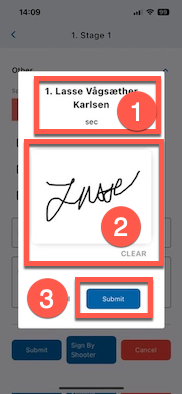
-
Her gjennomfører du siste dobbeltsjekk at du har scoret rett person
-
Skytteren signerer så på skjermen
Merk! Vi låner ut noen "penner" som kan benyttes på mobil og nettbrett under stevnet, som gjør det enklere å skrive en OK signatur -
Når skytter har signert trykker du Submit for å lagre, under 3-tallet er det en Cancel knapp du kan bruke for å avbryte hvis noe er feil.